"לא ניתן להשמיע את השיר כי אינך מחובר ל-Apple Music.‘
'עליך להיות מחובר ל-Apple Music כדי להשמיע שירים של Apple Music.'
משתמשים רבים נתקלים בהודעת השגיאה המתסכלת הזו של iTunes כאשר מנסים להאזין ל-Apple Music או להוסיף שירים חדשים לספרייה שלהם. זה קורה גם אם אתה כבר מחובר ונראה שזה עשוי להמשיך לצוץ לא משנה אילו תיקונים תנסה.
לא נראה שיש סיבה נפוצה לחלון הקופץ. חלק מהמשתמשים מקבלים את זה בזמן הזרמת מוזיקה חדשה, אחרים בזמן שהם מאזינים לשירים שהורדו מראש. נראה שזה משפיע בעיקר על משתמשי Windows אבל צץ גם ב-macOS.
חוסר הניבוי הזה הופך את זה לבעיה מסובכת לפתרון בעיות. נראה שפתרונות שונים עובדים עבור משתמשים שונים. אז פירטנו את כל מה שאולי תרצה לנסות להלן והצענו לעבור על הרשימה.
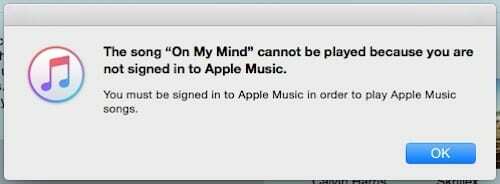
תוכן
- פוסטים קשורים:
-
פתרונות פוטנציאליים
- עדכן את התוכנה שלך
- עבור לרדיו ועבור חזרה
- צפה בשיר באפל מיוזיק
- הסר הורדות
- מחק שירים
- צא והיכנס שוב
- הסר את ההתקנה והתקן מחדש את iTunes
- פוסטים קשורים:
- סנכרן מוזיקה בין מכשירים באמצעות ספריית המוזיקה iCLoud
- מיין שירים, אלבומים ושירים חוזרים ב-Apple Music
- תקן את Apple Music לא עובד באייפון / אייפד
- הגדר והשתמש ב-Apple Music
- כיצד אוכל לכבות את Apple Music?
פתרונות פוטנציאליים
חלק מהמשתמשים מצאו את הפתרונות הבאים כדי להציע דרכים עוקפות זמניות, אחרים מצאו שהם מהווים תיקון קבוע. הדרך היחידה שאתה יכול לדעת בשבילך היא לנסות כל פריט בתורו.
רשמנו אותם מהקל לקשה ביותר ומציעים לעבוד מלמעלה למטה. השאר את הפוסט הזה מסומן כדי שתוכל להמשיך בקלות מהמקום שבו הפסקת אותו, החלון הקופץ מופיע שוב.
אם הגעתם לתחתית ועדיין מקבלים את הודעת השגיאה של iTunes, פנה ישירות לאפל לתמיכה טכנית אחד על אחד.
עדכן את התוכנה שלך
בסופו של דבר, אפל תתקן את הבאג הזה ואף אחד מאיתנו לא יצטרך לדאוג בקשר לזה יותר. למעשה, ייתכן שהם כבר תיקנו את זה, מה שאומר שהדבר הראשון שצריך לעשות הוא לוודא שאתה מפעיל את הגרסה האחרונה של iTunes.

עבור משתמשי Windows PC, ישנן שתי דרכים לבדוק אם יש עדכונים, תלוי מאיפה קיבלת את iTunes. אם קיבלת את זה מה אתר אפל, פתח את iTunes ועבור אל עזרה > חפש עדכונים. אחרת, פתח את ה חנות מיקרוסופט ובדוק אם יש עדכונים על כל האפליקציות שלך שם.
ב-Mac, עבור אל העדפות מערכת ולחץ על עדכוני תוכנה.
עבור לרדיו ועבור חזרה
פתרון מהיר וקל שמשתמשים רבים מצאו הוא להאזין לרדיו ב-Apple Music. זה מנחה את iTunes לבדוק את סטטוס הכניסה שלך, ובכך הופך את Apple Music לזמינה לשימוש פעם נוספת.
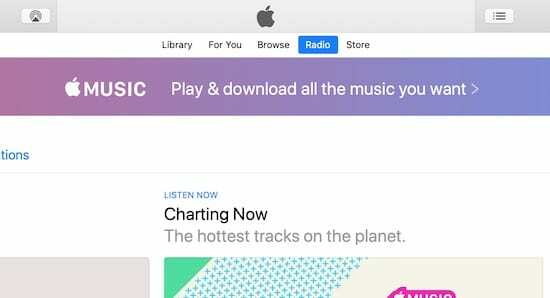
לחץ על לחצן הרדיו במרכז העליון של חלון ה-iTunes שלך ולחץ על כל תחנת רדיו כדי להתחיל להאזין. הזן את סיסמת Apple ID שלך אם תתבקש ולאחר מכן נסה להאזין שוב למוזיקה הרגילה שלך כדי לראות אם זה עבד.
צפה בשיר באפל מיוזיק
שימו לב למה הקשבתם כש-iTunes ניסתה לומר שלא נכנסתם ל-Apple Music. חזור לשיר הזה בספרייה שלך ובקר או לחץ עליו באמצעות לחצן העכבר הימני, ולאחר מכן בחר הצג ב-Apple Music.
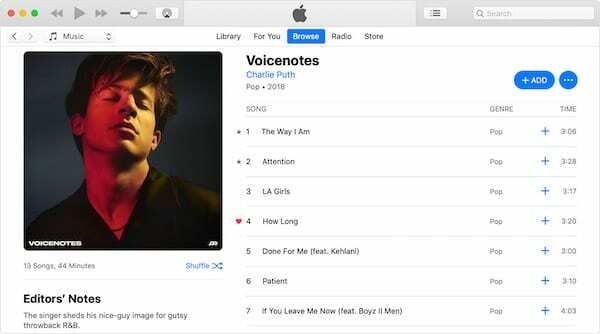
זה יפתח את השיר הרלוונטי באפל מיוזיק, משם אתה אמור להיות מסוגל לנגן אותו ללא בעיה. אם זה עובד, חזור לספרייה שלך ובדוק אם אתה עדיין יכול לנגן את השיר משם.
הסר הורדות
שוב, שים לב למה ניגנת כשהשגיאה של Apple Music צצה. אם הקשבת למוזיקה שהורדת נסה להסיר את ההורדה ולהוריד אותה שוב.
שליטה או לחיצה ימנית על השיר הרלוונטי ובחר הסר הורדה. אל תדאג, זה לא ימחק את הפריט מספריית המוזיקה שלך. לאחר שההורדה הוסרה תראה סמל ענן מופיע לצדה, לחץ על זה כדי להוריד את השיר שוב ולנסות להשמיע אותו.
מחק שירים
אם הקשבת למוזיקה מהספרייה שלך, נסה למחוק את השיר מהספרייה שלך לחלוטין.
כדי למחוק שיר מהספרייה שלך, לחץ עליו או לחץ לחיצה ימנית עליו ובחר מחק מהספרייה ולאחר מכן מחק שיר. לאחר שהשיר נמחק, מצא אותו ב-Apple Music ובקר או לחץ עליו באמצעות לחצן העכבר הימני כדי להוסיף אותו בחזרה לספרייה שלך.
צא והיכנס שוב
צא לגמרי מ-iTunes ולאחר מכן היכנס בחזרה כדי לאלץ את המחשב שלך לזהות שיש לך מנוי ל-Apple Music.
כדי לעשות זאת, פתח את iTunes ועבור אל חשבון > יציאה משורת התפריטים. תצטרך להזין את סיסמת Apple ID שלך. עם יציאה מ-iTunes, סגור את האפליקציה והפעל מחדש את המכשיר כדי לנקות את הזיכרון שלו.
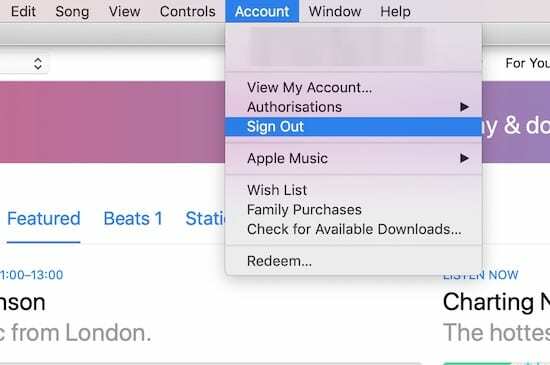
כשהמחשב שלך מופעל שוב, פתח את iTunes ועבור אל חשבון > היכנס. הזן שוב את סיסמת Apple ID שלך ונסה להשמיע את המוזיקה שלך.
אם ספריית המוזיקה שלך ריקה, פתח את העדפות iTunes וסמן את התיבה של iCloud Music Library. ייתכן שיחלפו דקה או שתיים עד ש- iTunes יטען את הספרייה הישנה שלך.
הסר את ההתקנה והתקן מחדש את iTunes
הטיפ האחרון שלנו לפתרון הבעיות הוא להסיר את iTunes מהמחשב לחלוטין לפני התקנתו ותנסה להאזין שוב למוזיקה.
במחשב Windows, עבור אל התחל > הגדרה > אפליקציות ומצא את iTunes ברשימה. לחץ על הסר והמתן עד להשלמת התהליך.
ב-Mac, פתח את Finder > יישומים ומצא את iTunes ברשימה. לחץ וגרור את iTunes לפח, ולאחר מכן רוקנו אותה.
לאחר הסרת ההתקנה של iTunes, הפעל מחדש את המחשב שלך ובקר באתר האינטרנט של אפל כדי הורד והתקן את iTunes שוב.

אם כל העצות לעיל לא עוזרות, לפנות ישירות לאפל לתמיכה אחד על אחד. אנא ספר לנו אילו, אם בכלל, פתרונות עבדו עבורך כדי שנוכל להמשיך להתאים את הפוסט הזה כדי שיהיה שימושי ככל האפשר.

דן כותב מדריכים ומדריכים לפתרון בעיות כדי לעזור לאנשים להפיק את המרב מהטכנולוגיה שלהם. לפני שהפך לסופר, הוא קיבל תואר ראשון בטכנולוגיית סאונד, פיקח על תיקונים בחנות של אפל, ואפילו לימד אנגלית בסין.